电脑版美图秀秀在图片中使用消除笔的方法
2022-08-22 11:43:41作者:下载吧
美图秀秀是一款非常好用的图片美化工具,在美图秀秀中,我们可以进行人像的处理,例如磨皮、滤镜、美颜等功能的应用,也可以对物品、风景图片进行处理,让我们的图片更加的清晰美观。我们在进行图片拍摄或者是网图下载时,图片猴子那个难免会出现一些我们不需要的元素,这个时候我们就可以选择将这个多余的部分进行消除,以求让我们的图片画面更加的和谐。消除图片多余部分的方法也很简单,除了剪切图片,我们还可以使用美图秀秀中的消除笔工具,接下来小编就来和大家分享一下电脑版美图秀秀在图片中使用消除笔的方法。
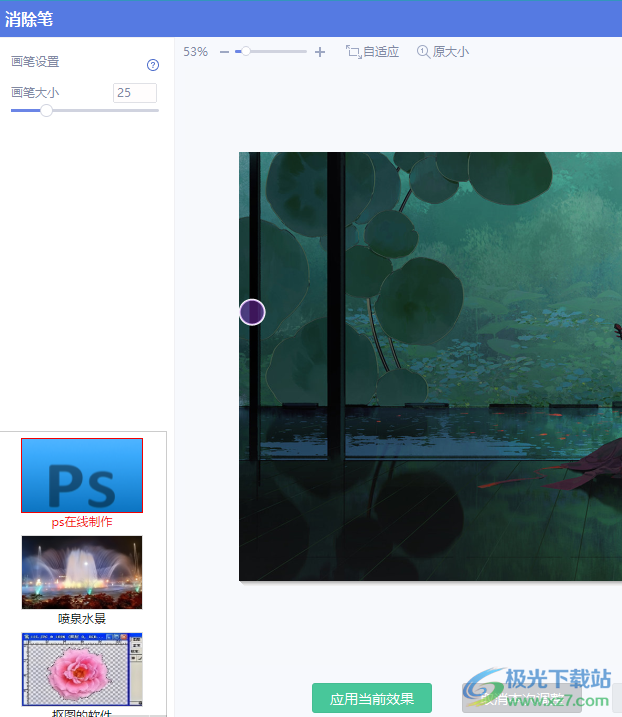
方法步骤
1、第一步,我们先打开美图秀秀app,在页面右上角的选项中找到“打开”选项,点击之后,我们在“打开图片”页面中选择一个自己需要操作的图片并点击“打开”
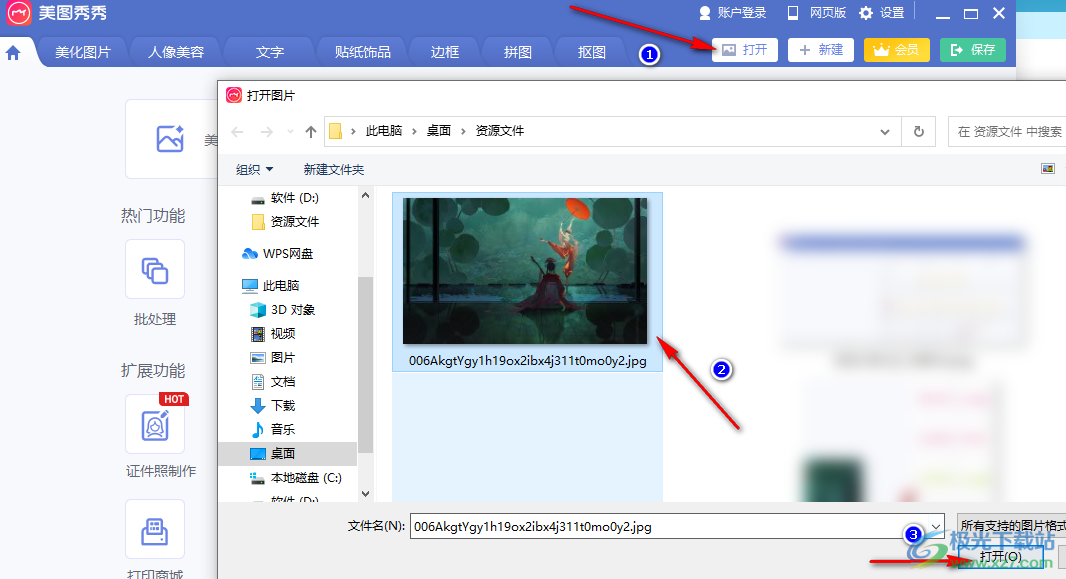
2、第二步,打开图片之后我们进入“美化图片”页面,在页面左侧“画笔工具”下找到“消除笔工具”
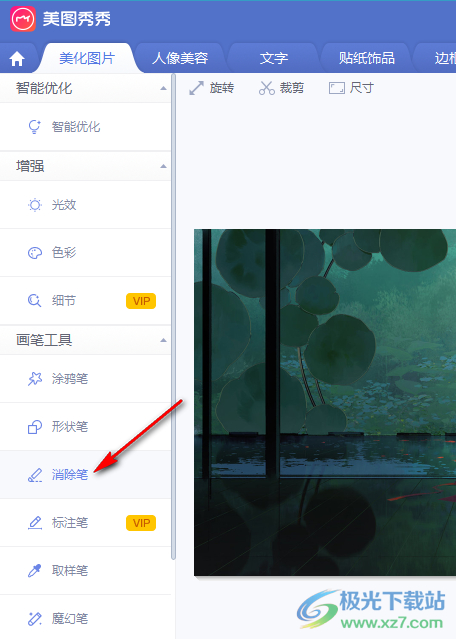
3、第三步,点击消除笔工具之后我们进入消除笔页面,在页面中我们先设置画笔大小,然后在图片中间用画笔选中我们想要消除的区域,消除完成之后点击“应用当前效果”即可
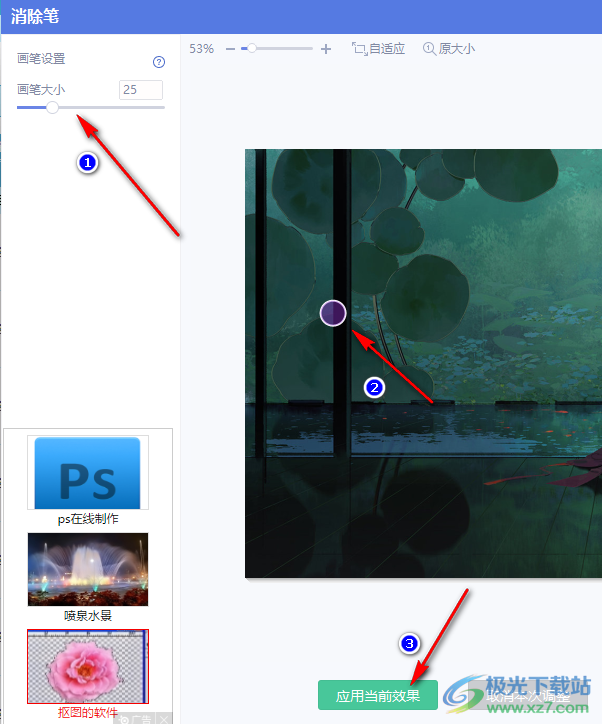
以上就是小编整理总结出的关于电脑版美图秀秀在图片中使用消除笔的方法,点击消除笔之后,我们可以将图片中我们不需要的部分进行消除,为了更精确的进行消除工作,我们还可以调节画面的大小以及画笔的大小,最后,在消除完成之后我们还可以点击“对比”查看图片消除前后的对比效果,感兴趣的小伙伴快去试试吧。
